参照采购订单创建发票。我们将在视频和以下说明中借助截图进行演示。
Benefits of invoice template
检查 "步骤可确保您发送的发票符合国家和客户的要求。
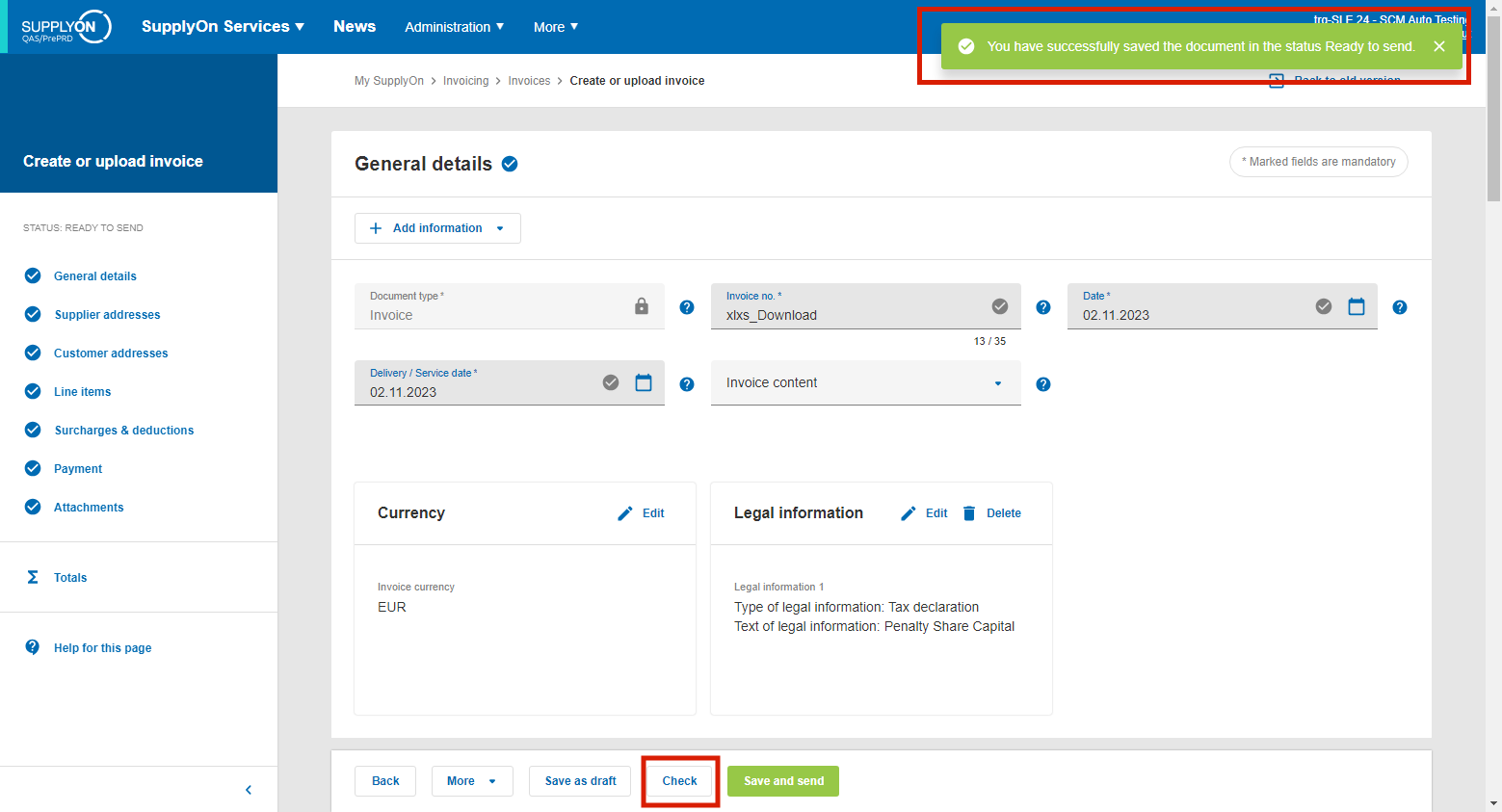
将发票下载为 CSV 文件
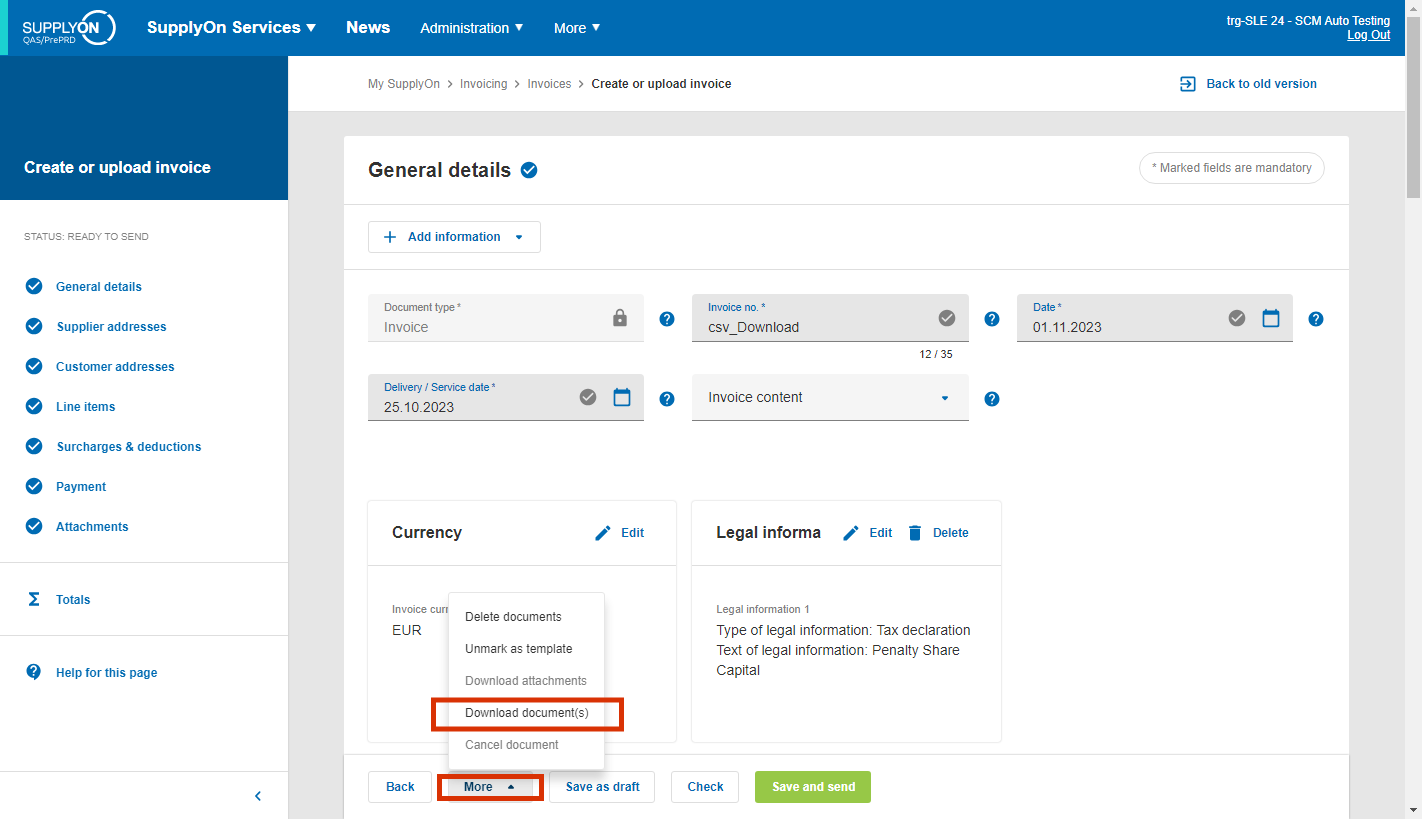
选择下载为 CSV 文件

注意: 下载的文件可能包含上传到 SupplyOn 时不需要的字段。如果您保存了多份处于 "准备发送 "状态的发票样本,最好将所有这些发票下载到一个 CSV 文件中。
| GUID | (标题) |
| 国家来源 | (标题) |
| 状态 | (页眉) |
| 客户状态 | (页眉) |
| 通道 | (标头) |
| 基准 1 净价 | (项目) |
| CFTPLevel1 | (页眉) |
| 公司代码 | (页眉) |
| 事实代码 | (页眉) |
| 发票图像文件名 | (页眉) |
| 附件数量 | (页眉) |
| SAP 客户编号 | (页眉) |
| SAP 系统名称 | (页眉) |
| 唯一发票识别码 | (页眉) |
| 计量单位 | 项目 |
| 存档提供商购买(页眉) | (页眉) |
| 存档提供商销售方 | 页眉 |
| 存档部门购买方 | (页眉) |
| 存档科销售方 | 页眉 |
| 国家目的地 | (页眉) |
| 国家目的地签名 | (页眉) |
| 国家来源签名 | (页眉) |
| 签名提供者 | (页眉) |
| 税率 | (页眉) |
在 "发票列表 "左侧选择所需的发票,然后使用"下载文件"功能下载这些发票。这将为您提供所有不同情况下的示例文件。
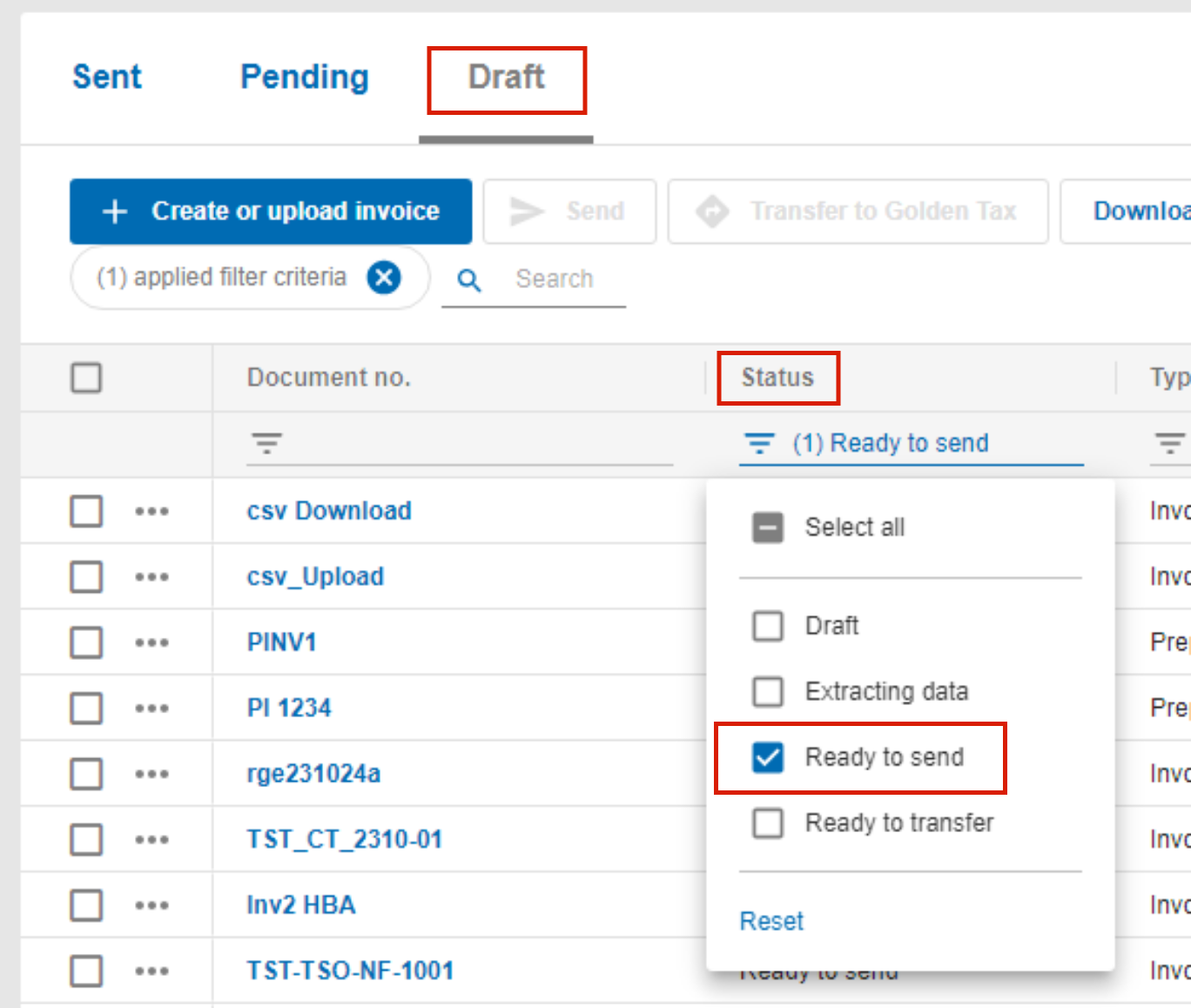
选择下载为文档

以 CSV 文件形式下载

将此 CSV 文件传输到您的 IT